Диалоговое окно Параметры текста
Выбор шрифта и его размера для верхнего и нижнего колонтитулов, добавление номеров страниц, сведений о фотографиях и авторских правах.
Текст можно выбрать на каждой вкладке.
Чтобы открыть диалоговое окно Параметры текста (Text Settings), выберите элемент, который вы хотите распечатать, в разделе Параметры текста (Text Settings) на вкладке Макет (Layout) на главном экране, а затем нажмите Параметры... (Settings...).
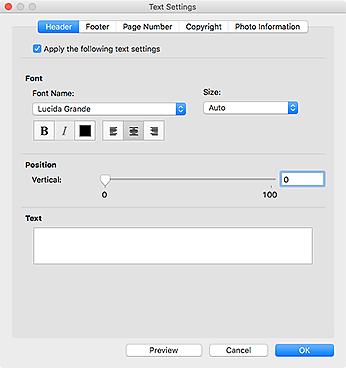
- Применить следующие параметры текста (Apply the following text settings)
- Установите этот флажок для печати с параметрами, заданными в соответствующей вкладке.
- Название шрифта (Font Name)
- Выберите тип шрифта.
- Размер (Size)
-
Выберите размер шрифта.
 Примечание.
Примечание.- Выберите Автоматически (Auto), чтобы задать размер шрифта автоматически в зависимости от ширины изображения.

 (Полужирный/Курсив)
(Полужирный/Курсив)- Выбор полужирного шрифта или курсива.
 (Настройка цвета)
(Настройка цвета)-
В открывшемся диалоговом окне Цвета (Colors)выберите цвет шрифта.
 Примечание.
Примечание.- Если выбрать черный цвет шрифта во вкладке Верхн. колонт. (Header), Нижн. колонт. (Footer), Номер стр. (Page Number) или Свед. о фото (Photo Information), при выборе Печатать поля черным (Print the margins in black) цвет шрифта будет изменен на белый.


 (Выравнивание по левому краю/по центру/по правому краю)
(Выравнивание по левому краю/по центру/по правому краю)-
Можно задать необходимый способ выравнивания текста.
 Примечание.
Примечание.- Не отображается во вкладке Авт. право (Copyright).
- Прозрачность (Transparency)
-
Настройте прозрачность текста, переместив ползунок или введя значение (от 0 до 100) в поле для ввода текста.
 Примечание.
Примечание.- Отображается только во вкладке Авт. право (Copyright).
- Положение (Position)
-
Установка положения для печати текста путем перемещения ползунка или ввода значения (от 0 до 100) в поле ввода.
 Примечание.
Примечание.- На вкладке Авт. право (Copyright) положения печати отображаются списком. Выберите желаемое положение для печати текста.
- На вкладке Свед. о фото (Photo Information) отображается Соответствие ориентации изображения (Correspond to image orientation). Установите напротив него флажок для автоматической установки положения в соответствии с ориентацией изображения.
- Текст (Text)
-
Введите текст, который нужно напечатать.
 Примечание.
Примечание.- Не отображается на вкладках Номер стр. (Page Number) и Свед. о фото (Photo Information).
- Печать параметров печати (Print the print settings info)
-
Установите этот флажок, чтобы напечатать сведения о параметрах печати в нижнем колонтитуле.
 Примечание.
Примечание.- Отображается только во вкладке Нижн. колонт. (Footer).
- Печать общего кол-ва страниц (Print total page number)
-
Установите этот флажок, чтобы вместе с номерами страниц также было напечатано общее количество страниц.
 Примечание.
Примечание.- Отображается только во вкладке Номер стр. (Page Number).
- Сведения о фотографии для печати (Photo Information to Print)
-
Установите указанные ниже флажки для печати соответствующих сведений о фотографиях.
- Имя файла (File Name)
- Дата и время съемки (Shooting Date/Time)
- Название модели камеры (Camera Model Name)
- Объектив (Lens)
- Режим съемки (Shooting Mode)
- Выдержка затвора (Shutter Speed)
- Значение диафрагмы (Aperture Value)
- Экспокоррекция (Exposure Compensation)
- Светочувствительность ISO (ISO Speed)
- Баланс белого (White Balance)
- Стиль изображения (Picture Style)
 Примечание.
Примечание.- Порядок размещения можно изменить путем перетаскивания названий элементов.
- По умолчанию (Defaults)
- Восстанавливает значения по умолчанию.
- Выбрать все (Select All)
- Устанавливает все флажки.
- Стереть все (Clear All)
- Снимает все флажки.
 Примечание.
Примечание.- Отображается только во вкладке Свед. о фото (Photo Information).
- Просмотр (Preview)
- Позволяет выполнить предварительный просмотр с примененными параметрами.

